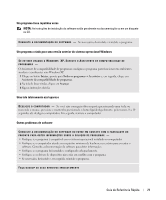Dell Latitude D610 Quick Reference Guide - Page 79
antes de continuar a executar o Dell Diagnostics.
 |
View all Dell Latitude D610 manuals
Add to My Manuals
Save this manual to your list of manuals |
Page 79 highlights
4 Ligue o computador. Quando o logotipo DELL™ aparecer, pressione imediatamente. NOTA: Se a tela ficar vazia, pressione e mantenha pressionado o botão "sem áudio" e pressione o botão liga/desliga do computador para iniciar o Dell Diagnostics. O computador executará automaticamente a avaliação de pré-inicialização do sistema. NOTA: Se aparecer uma mensagem informando que não foi encontrada nenhuma partição do utilitário de diagnóstico, execute o Como iniciar o Dell Diagnostics a partir do CD de controladores e utilitários. Se você esperar demais e o logotipo do sistema operacional aparecer, continue aguardando até que a área de trabalho do Microsoft® Windows® seja mostrada. Em seguida, desligue o computador e tente novamente. 5 Quando a lista de dispositivos de inicialização aparecer, realce Diagnostics e pressione . O computador executará a avaliação de pré-inicialização do sistema, que é uma série de testes iniciais da placa de sistema, do teclado, do disco rígido e da tela. • Durante a avaliação, responda a todas as perguntas que aparecerem. • Se for detectada alguma falha, o computador interromperá o processo e emitirá um bipe. Para interromper a avaliação e reinicializar o computador, pressione ; para passar para o teste seguinte, pressione ; para testar novamente o componente que apresentou defeito, pressione . • Se uma falha for detectada durante a avaliação de pré-inicialização do sistema, anote o(s) código(s) de erro e consulte a seção "Como entrar em contato com a Dell" no Guia do usuário antes de continuar a executar o Dell Diagnostics. Se a avaliação de pré-inicialização do sistema tiver sido feita sem problemas, você receberá a mensagem Booting Dell Diagnostic Utility Partition. Press any key to continue (Inicializando a partição do utilitário de diagnóstico da Dell. Pressione qualquer tecla para continuar). 6 Pressione qualquer tecla para iniciar o Dell Diagnostics a partir da partição do utilitário de diagnóstico na unidade de disco rígido. Como iniciar o Dell Diagnostics a partir do CD de controladores e utilitários 1 Insira o CD de drivers e utilitários. 2 Desligue e reinicialize o computador. Quando o logotipo DELL aparecer, pressione imediatamente. Se você esperar tempo demais e o logotipo do Windows aparecer, continue aguardando até que a área de trabalho do Windows apareça. Em seguida, desligue o computador e tente novamente. NOTA: As etapas seguintes alteram a seqüência de inicialização apenas por uma vez. Na próxima inicialização, o computador inicializará de acordo com os dispositivos especificados na configuração do sistema. Guia de Referência Rápida 79